
Apple's iPhoto is zeker niet de meest veelzijdige fotobeheer- en bewerkingssoftware die er is. Het is echter ongelooflijk eenvoudig om individuele foto's en albums vanuit het programma te exporteren naar elke gewenste bestemming. Door uw foto's te exporteren, weet u zeker dat uw bestanden hun oorspronkelijke formaat behouden zonder kwaliteitsverlies. U kunt er echter altijd voor kiezen om ook het formaat, de grootte en de kwaliteit van uw foto's te wijzigen.
Hier is onze korte handleiding over hoe u afbeeldingen vanuit iPhoto kunt exporteren, zodat u bestanden zonder compressie elders kunt opslaan. Bekijk ook onze handleidingen op hoe u uw Mac kunt versnellen, hoe je afbeeldingen kunt verkleinen, en onze topkeuzes voor de beste gratis hulpmiddelen voor beeldbewerking als iPhoto het gewoon niet voor je doet
Aanbevolen video's
Hoewel het de moeite waard is om op te merken dat de stappen die nodig zijn om deze taken uit te voeren, enigszins kunnen variëren, afhankelijk van de versie van iPhoto dat u gebruikt, zouden de meeste gebruikers weinig moeite moeten hebben met het ontcijferen van de onderstaande stappen met behulp van onze basisset instructies.
Verwant
- Mogelijk elimineert Apple binnenkort de notch van je Mac en iPhone
- Deze weinig bekende functie is mijn favoriete onderdeel van het samen gebruiken van een Mac en iPhone
- MacGPT: hoe u ChatGPT op uw Mac gebruikt
Stap 1: Selecteer de foto's
Blader door uw iPhoto-bibliotheek en selecteer de foto's of fotoalbums die u wilt exporteren. U kunt meerdere foto's of albums kiezen door de Command-toets ingedrukt te houden en op de gewenste foto's te klikken, of door de muis over een reeks foto's te slepen. Er verschijnt een gele rand die aangeeft wat u hebt geselecteerd.

Stap 2: Open het menu Exporteren
Eenmaal geselecteerd, klik Bestand in de linkerbovenhoek van het scherm en klik vervolgens op Exporteren.

Stap 3: Beperk de details
Kies het juiste bestandsformaat, de juiste kwaliteit, grootte en andere instellingen in het pop-upvenster. Hieronder vindt u een kort overzicht van de verschillende opties:
- Vriendelijk: verwijst naar het specifieke afbeeldingsformaat, of dit nu JPEG, TIFF of PNG is.
- JPEG-kwaliteit: deze optie is alleen beschikbaar als u er eerder voor heeft gekozen uw foto's als JPEG-bestanden te exporteren. Maximale kwaliteit blijft de beste optie als u uw afbeeldingen wilt afdrukken, maar gemiddeld of hoog zou voldoende moeten zijn als u ze op internet plaatst.
- Maat: Verwijst naar de gewenste resolutie van uw foto('s). Elke andere optie dan Volledige grootte verlaagt het aantal pixels, waardoor zowel de fysieke grootte als de algehele kwaliteit van de afbeelding afnemen.
- Bestandsnaam: U kunt uit verschillende opties kiezen voor de Bestandsnaam. U kunt de titel gebruiken die u oorspronkelijk aan de afbeelding in iPhoto gaf, de huidige bestandsnaam, een opeenvolgend genummerde bestandsnaam of een albumtitel. De opties voor opeenvolging en albumtitel zijn de beste keuze als u met een grote hoeveelheid foto's werkt, omdat deze de bestandsnaam begeleiden met een genummerde reeks.
Klik op de Exporteren knop in de rechterbenedenhoek van het venster als u klaar bent met het sleutelen aan de instellingen.

Stap 4: Selecteer een opslaglocatie
Kies een opslaglocatie voor uw afbeeldingen. Dan klikken OK rechtsonder om te beginnen met het exporteren van afbeeldingen.
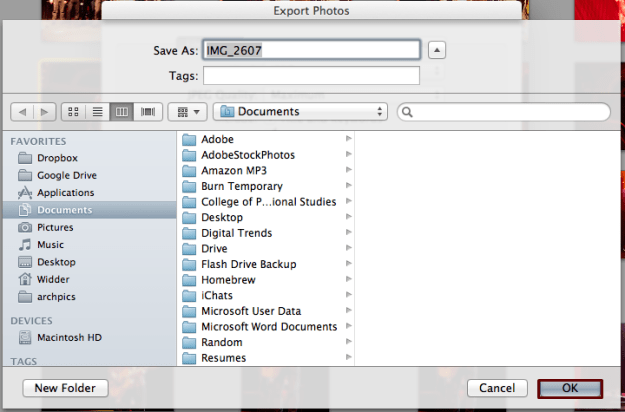
Stap 5: toegang tot de nieuwe bestanden
Uw afbeeldingen zouden nu moeten worden opgeslagen op de bestemming die u in stap 5 hebt gekozen. Doe nu met ze wat je wilt!
Wat vindt u van onze basishandleiding voor het exporteren van afbeeldingen vanuit iPhoto? Kent u een alternatieve methode om dit te doen? Laat het ons weten in de reacties hieronder.
Aanbevelingen van de redactie
- Dit verborgen menu heeft de manier waarop ik mijn Mac gebruik voor altijd veranderd
- Hoe iMessage op Windows te gebruiken
- Een back-up maken van een iPhone met Mac, iCloud of pc
- Hoe een opname op een iPhone of iPad te screenen
- Door deze grote Apple-bug kunnen hackers uw foto's stelen en uw apparaat wissen
Upgrade uw levensstijlMet Digital Trends kunnen lezers de snelle technische wereld in de gaten houden met het laatste nieuws, leuke productrecensies, inzichtelijke redactionele artikelen en unieke sneak peeks.




